今回は、ドライブレコーダーの映像にナビ風の枠を付けた記録です。
機材:WindowsPC、ドライブレコーダー(以下、「ドラレコ」と略す)
編集ソフト:aviutl、他GPSデータを編集できるソフト(Splitter_VIDEOtoGPS)
まず、aviutlを入手し、更にドラレコの映像等(mp4)が読み書きできるようなプラグインを導入する。
mp4入力プラグイン:l-smash-works(「l-smash-works Mr-ojii」で検索)
mp4出力プラグイン:かんたんMP4出力(「Aviutl かんたんMP4出力」で検索)
映像内に地図と自車の位置を表示するプラグイン:「VSD for GPS」(「VSD for GPS」で検索)
一通り、導入したらaviutlのファイル→環境設定システムの設定をクリック
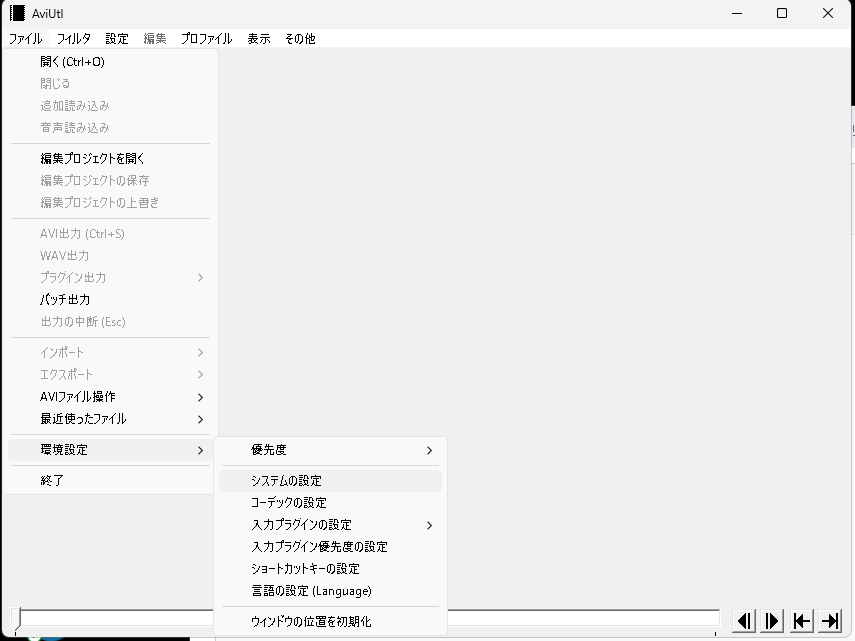
「再生ウィンドウの動画再生をメインウィンドウに表示する」にチェックを入れる。
ついでに一番上の項目、「最大画像サイズ」をドラレコ映像の解像度に合わせて変更します。
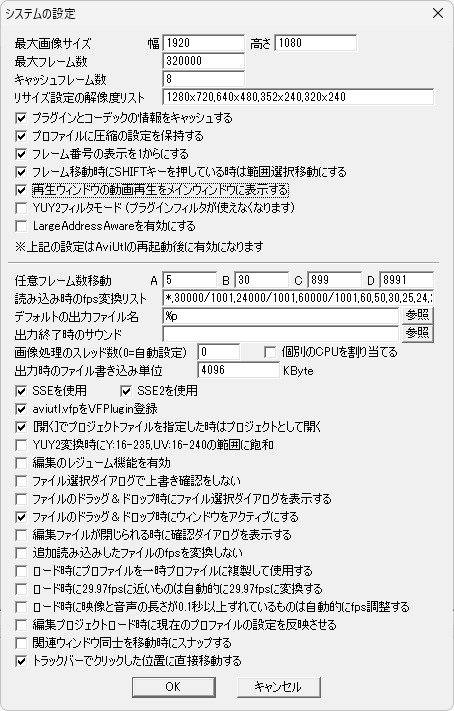
「最大画像サイズ」を変更するのは、aviutlがそれより大きい解像度の動画を読み込んでくれないためです。ちなみに、読み込もうとした動画が「最大画像サイズ」より大きいと注意画面が出ます。
「ok」を押して、aviutlを再起動すると、右下に再生ボタンが出現します。
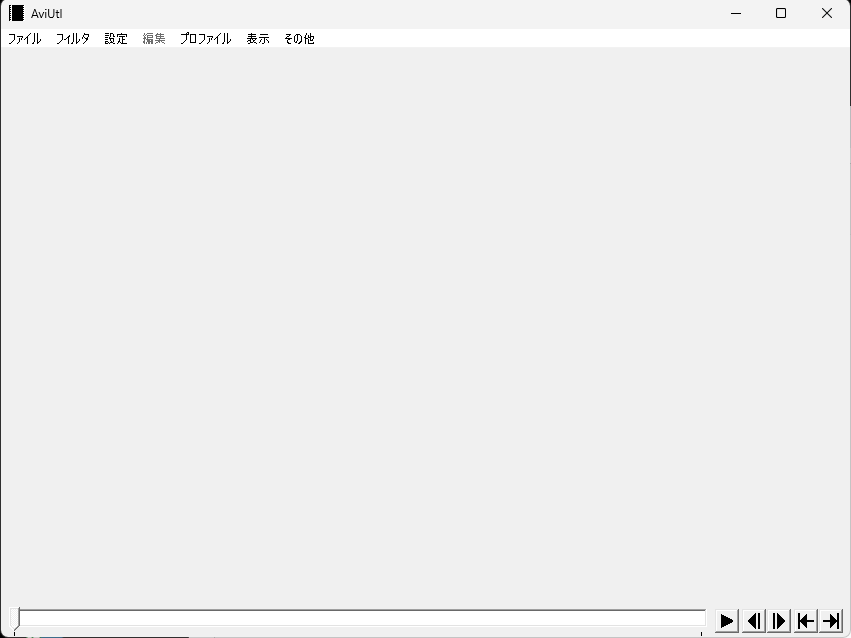
VSDメーター合成を有効にするために、「フィルタ」と「設定」から、それぞれ「VSD~」にチェックを入れる。
設定画面は以下のようにしました。
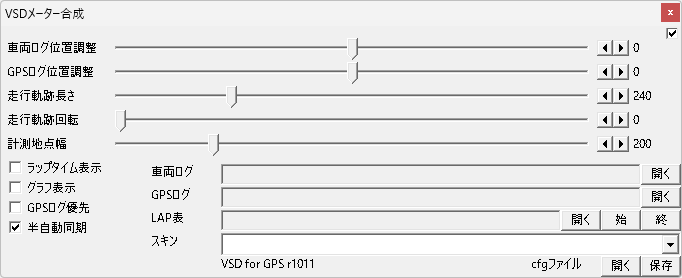
aviutlにドラレコ映像を読み込ませると、スキンが選べるようになります。
GPSログには、「.nmea」ファイルを指定しました。
スキン(地図表示等)は、aviutl.exeと同じ階層の「vsd_plugins」フォルダに入っている「OpenStreetMap.js」を参考にして、見出しに表示したドラレコ画像のように組みました。
参考として、下に記します。
//初期設定
function Initialize(){
//OpenStreetMapの初期値設定
MapParam = {
Zoom: 15, //0~19
//Maptye: OpenStreetMap, //未実装、リファレンスに載っていたので一応
X: 10, //地図画像左端の座標
Y: Vsd.Height*(3/4),//地図画像上端の座標
Width: Vsd.Width-20, //地図画像の幅
Height: Vsd.Height/4-10,//地図画像の高さ
IndicatorSize: 20, // 自車サイズ
IndicatorColor: 0x00FF0000, // 自車色
PathColor: -1, //走行軌跡の色、 -1 で非表示
PathWidth: 3, //走行軌跡の幅
};
//Geocodingの初期値設定
GeocodingParam = {
UpdateTime: 10000, //現在位置の更新間隔[ミリ秒]
};
}
//命令実行
function Draw(){
Vsd.DrawRoadMap(MapParam); //地図表示
Vsd.Geocoding(GeocodingParam); //現在位置の更新間隔[ミリ秒]
}「sample.js」等と適当に名前を付けて保存しました。
この「VSD for GPS」プラグインは、地図表示以外にも色々な表示ができますが、今回は地図のみ表示させるスキンを組みました。
最後に、ソフト・プラグインの製作者様におかれましては、素晴らしいものを利用させていただきありがとうございます。
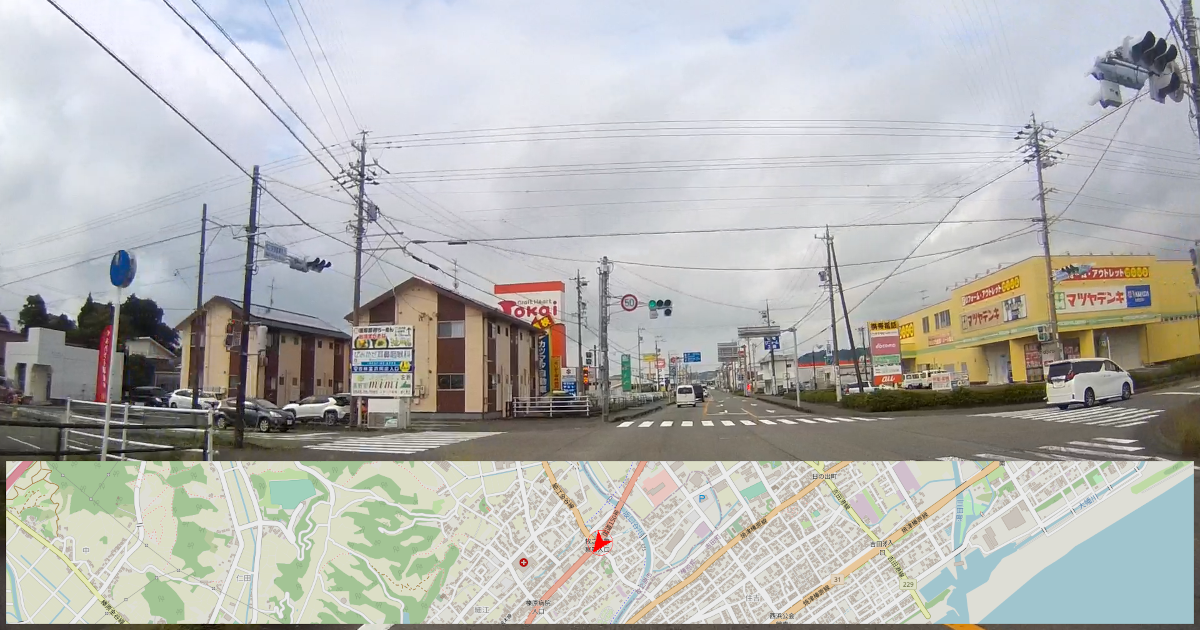


コメント